如何在Mac和iPhone、iPad之间同步内容,2种方法
2023-10-26 345您必须依赖 iCloud 的有限存储来访问所有 Apple 设备上的文件的日子已经一去不复返了。今天,我将分享如何在 iPhone、iPad 和 Mac 之间同步内容。让您的照片、文档、电影、音乐和回忆在您的 Apple 生态系统中轻松舞动。
如何将 Mac 与 iPhone 或 iPad 同步
- 通过任何合适的电缆将 iPhone连接到 Mac?。
- 出现提示时,单击Mac 上的“允许” 。
- 现在,在 iPhone 或 iPad 上输入设备密码。
- 配对后,在 Mac 上打开Finder?→从左侧窗格中选择您的设备。
- 要将 Mac 与 iPhone 或 iPad 同步,请单击“信任”。
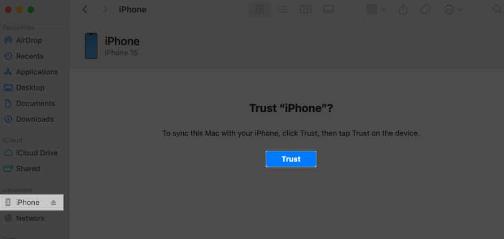
- 等待系统扫描您的设备一圈。
- 如果您是第一次配对,请选择以下选项之一:
- 加密备份
- 不加密 如果您选择不加密选项,您的敏感信息将不会同步。当您尝试从 Mac 恢复设备时,这可能会导致数据丢失。
- 在这里,我选择了加密备份。
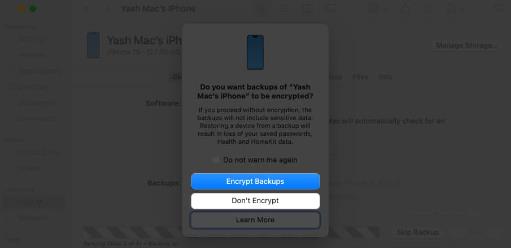
- 创建密码来保护您的 iPhone 备份。
- 单击“设置密码”继续。
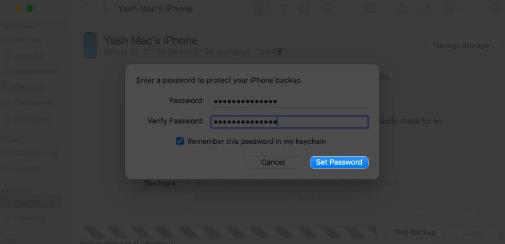
- 等待Mac 扫描您设备上的文件。
- 准备就绪后,导航至“常规”菜单并单击“应用”。
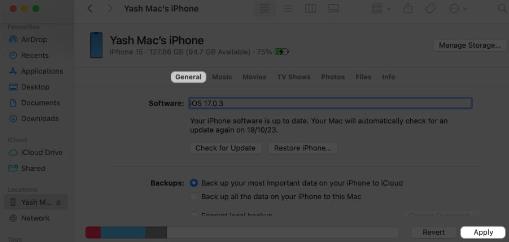
- 当提示将您的 Mac 放入与 iPhone 或 iPad 相同的空间时,选择“同步” 。
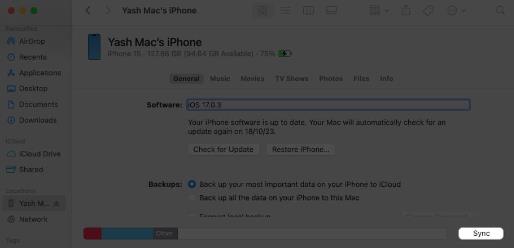
就是这样!
注意:您可以重复相同的操作,将 iPhone 或 iPad 中的电影、音乐、电视节目、照片、文件和信息同步到 Mac。
如何将 Mac 与 iPhone 或 iPad 无线同步
如果之前的方法看起来很麻烦,那么有一个可靠的解决方案可以为您节省大量的精力和时间。简而言之,您可以随时随地将设备同步到 Mac。它有点像iCloud 备份,但无限!
- 按照上述步骤导航到设备的常规菜单。
- 启用Wi-Fi 时显示此 iPhone。
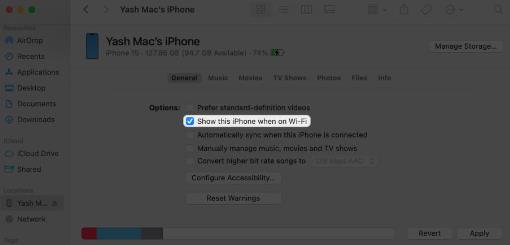
这样您就可以通过任何 Wi-Fi 连接将数据无线共享到 Mac 上,并自动同步您的 iPhone 或 iPad。然而,有一个问题。使用此方法发起文件传输会比传统方法慢一些。
跨 Apple 设备同步内容的好处
跨 Apple 设备同步内容为专业人士和个人提供了众多好处。让我们让他们更好地了解一下:
- 它允许从内部存储同步文件,而无需担心云存储。因此,您无需依赖外部存储选项并提高效率。
- 此外,同步允许用户同时查看和编辑共享文档,从而实现实时协作。这促进了有效的任务管理并减少了过时的文件版本引起的混乱。
- 同步内容可跨多个设备创建自动备份,从而保护重要数据。这可确保在设备丢失或损坏时快速检索重要信息。
- 此外,无论任务如何,同步都有助于设备之间的无缝加密转换。您可以轻松地继续在另一台 Apple 设备上工作,而不会中断。
总体而言,这些优势使得将 iPhone 或 iPad 的内容同步到 Mac 对于他们的职业追求中的便利性、效率、协作和数据安全至关重要。
超越同步的界限!
从手掌上的 iPhone,到多功能的 iPad 和强大的 Mac,同步内容现在变得轻而易举。不再有数字混乱,只有数字生活在您的设备上无缝融合。
感谢您的阅读。请花一点时间在下面的评论部分留下您的想法。
相关资讯
查看更多-
苹果称印度iPhone 16e产能满足本土需求,还有余力出口其它市场
-

苹果单摄手机卖7000多元!业内人士评iP16e:一针见血
-

发售即享 500 元国补:iPhone 16e 手机 3999 元起京东 12 期免息
-

iPhone 16E很好 但跟咱们没啥关系
-

iPhone 16e开卖 要销量又要利润:苹果刀法真能两全齐美吗
-

iPhone 16e:降价或是唯一出路
-

消息称苹果已在研发下一代调制解调器C2 但还要一段时间才会商用
-

胖东来:热搜常客背后的零售巨头,可持续发展之路何在?
-

李彦宏详解文心大模型4.5开源:最佳模型开源促广泛采纳
-

iPSE 4/OPPO小屏机扎堆!怪不得小屏手机又爆火 原因揭开
最新资讯
查看更多-

- 苹果 iPhone 应用精彩纷呈,iPad 用户望眼欲穿
- 2025-02-06 312
-

- 苹果官方发布指南:如何禁用 MacBook 自动开机功能
- 2025-02-05 299
-

- 苹果分享 macOS 15 Sequoia 技巧,Mac 启动行为由你掌控
- 2025-02-02 277
-

- 苹果首次公布AirPods固件升级攻略:共6步
- 2025-01-30 234
-

- 苹果 iPhone 用户禁用 Apple Intelligence 可释放最多 7GB 存储空间
- 2025-01-30 211
热门应用
查看更多-

- 快听小说 3.2.4
- 新闻阅读 | 83.4 MB
-

- 360漫画破解版全部免费看 1.0.0
- 漫画 | 222.73 MB
-

- 社团学姐在线观看下拉式漫画免费 1.0.0
- 漫画 | 222.73 MB
-

- 樱花漫画免费漫画在线入口页面 1.0.0
- 漫画 | 222.73 MB
-

- 亲子餐厅免费阅读 1.0.0
- 漫画 | 222.73 MB
-
 下载
下载
湘ICP备19005331号-4copyright?2018-2025
guofenkong.com 版权所有
果粉控是专业苹果设备信息查询平台
提供最新的IOS系统固件下载
相关APP应用及游戏下载,绿色无毒,下载速度快。
联系邮箱:guofenkong@163.com
